今回は、Photoshopを使って夏の風景写真を涼しくも暑い印象に現像する方法に関してです。
タイトルは非常に悩んだんですが、夏の印象と言ったら、「水色」「太陽が全てを照りつける」という印象が夏っぽさを表現させます。
今回は、Photoshopの「HDRトーン」で印象的に夏を表現しましょう。


写真をPhotoshopで読み込む
今回利用した写真は、こちらの写真です。OSMO ACTIONで撮影したそこら辺の写真です。


今回の現像は、Photoshopで行います。
写真を読み込んだら、メニューの「イメージ」>「色調補正」>「HDRトーン」で編集します。
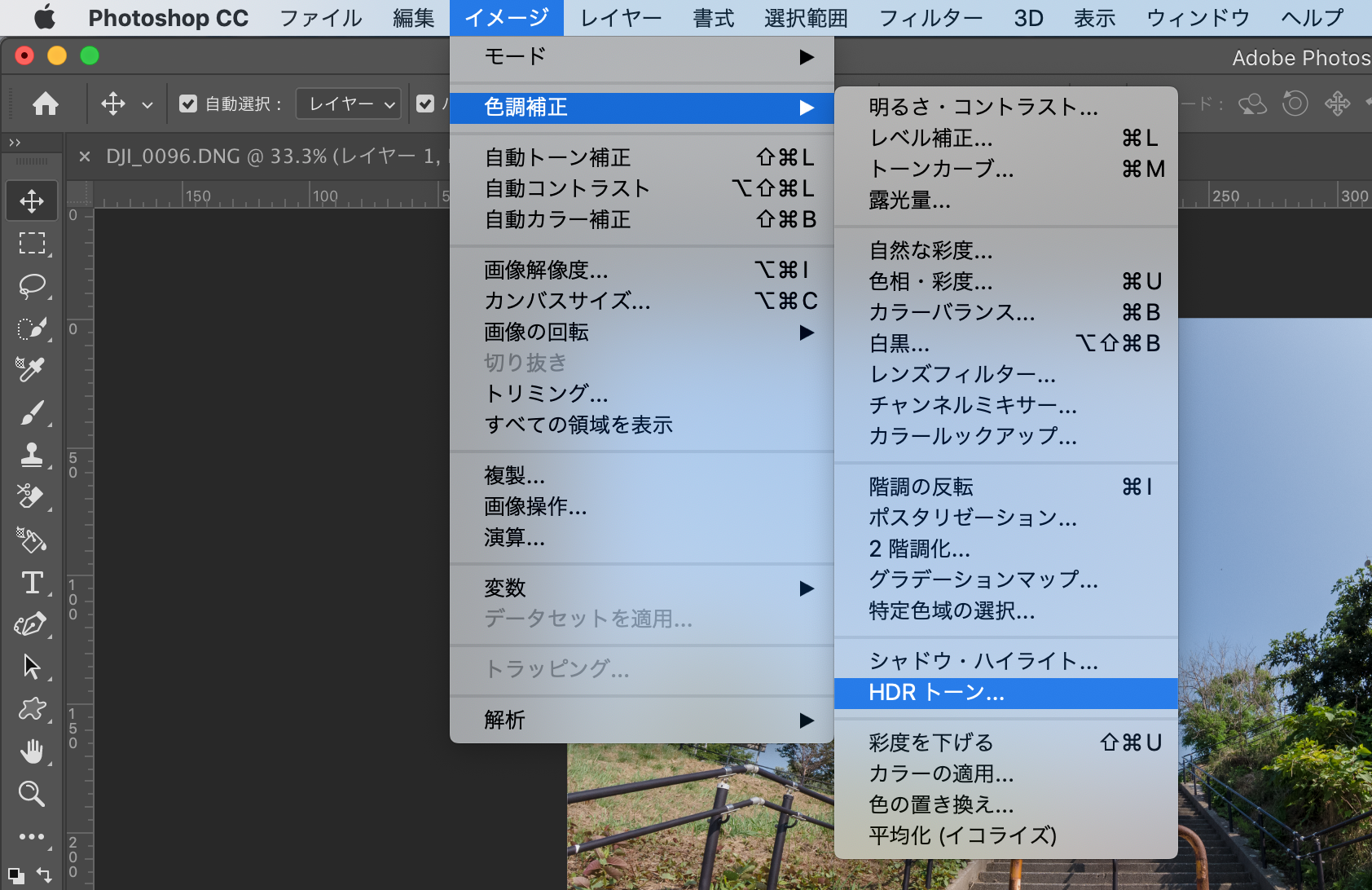
- イメージ
- 色調補正
- HDRトーン
今回の写真では、それぞれ以下の値にしました。
実際にプレビューを観ながら微調整してください。
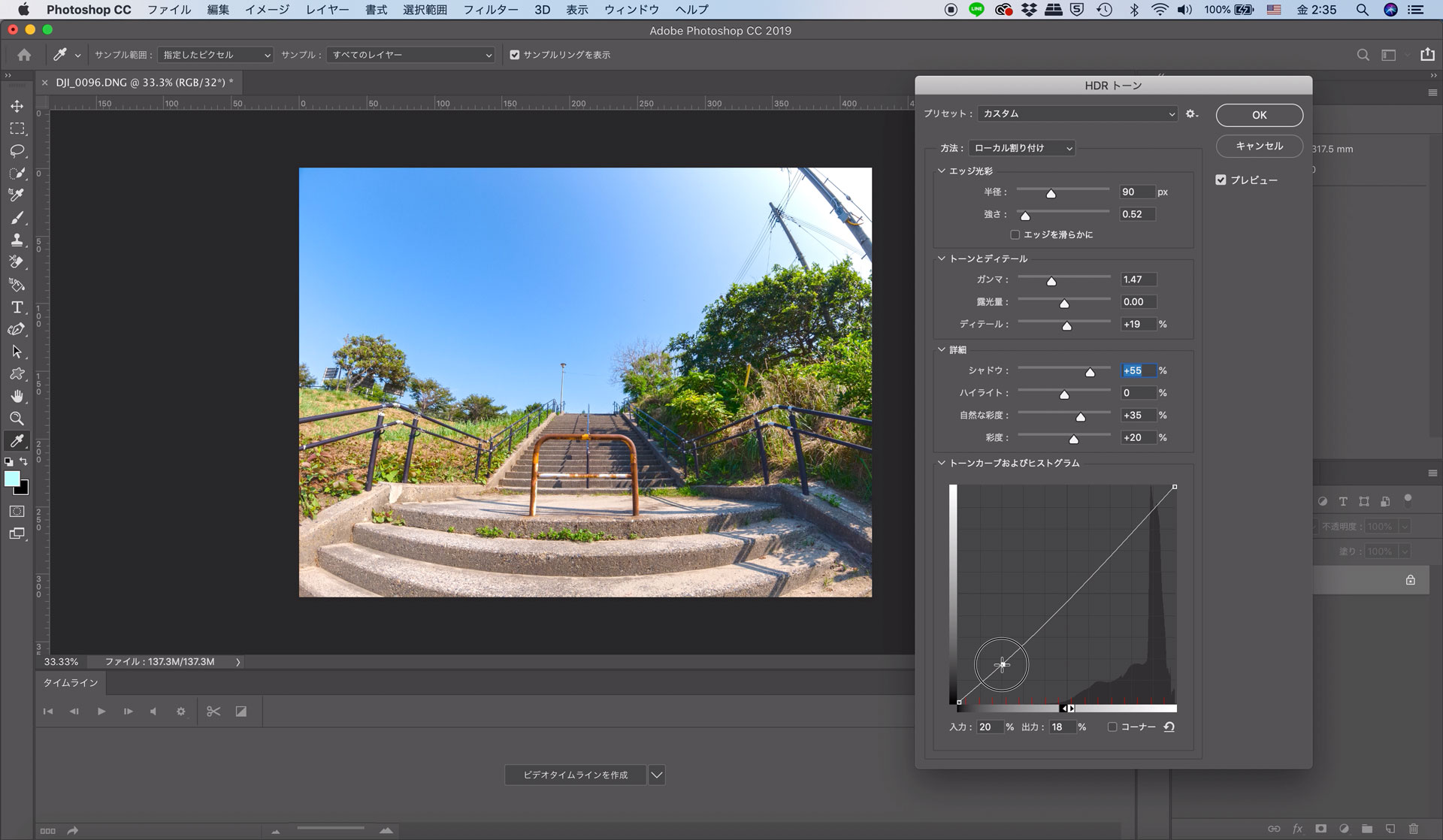
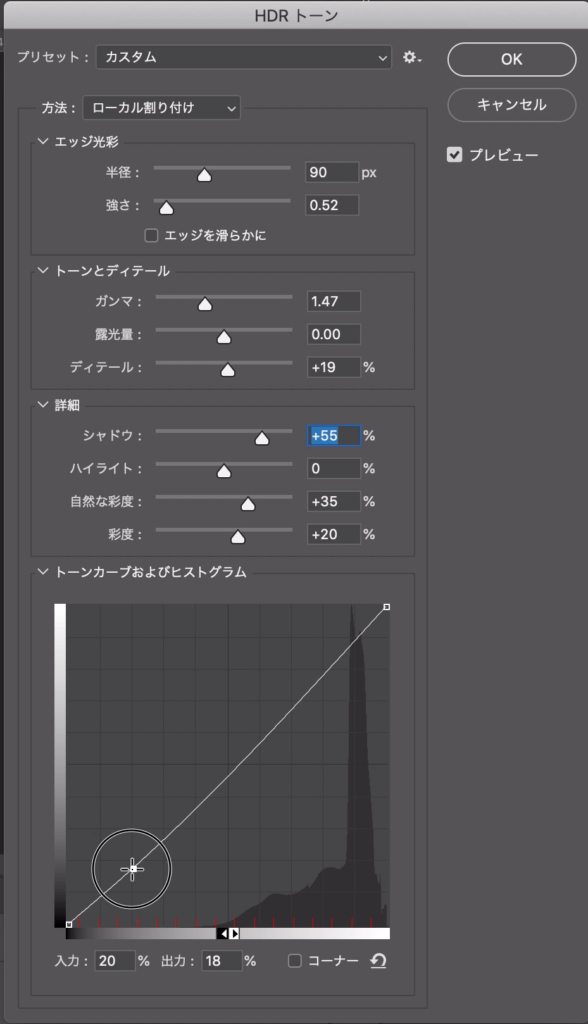
今回、HDRトーンを利用している理由は、暗い部分をより明るくするためです。
右側の木の部分で「Lightroomの黒レベルとシャドウを+100にしたもの」と比較してみましょう。
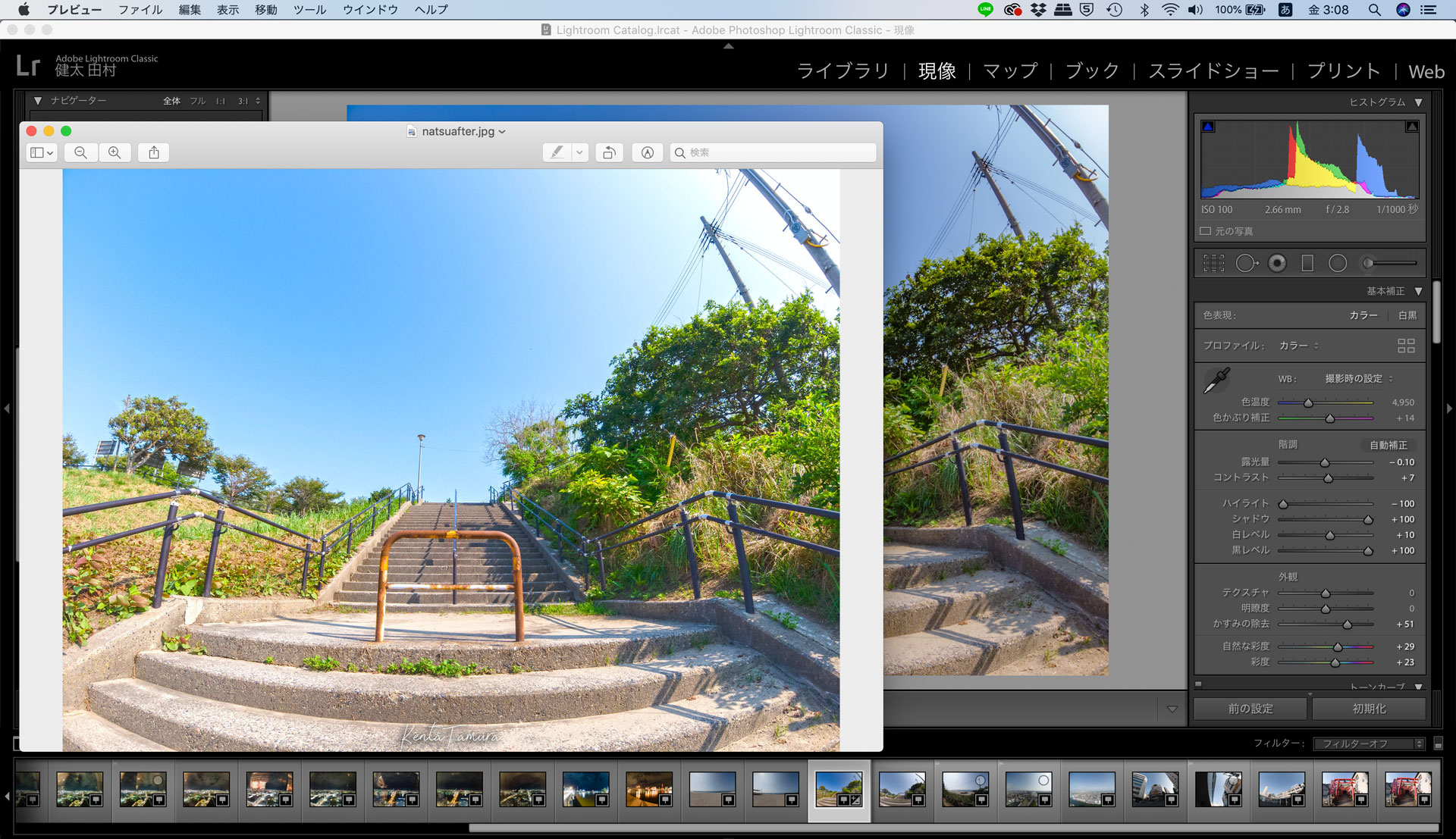
木の部分がかなり明るく表現できていることがご覧いただけると思います。
また、HDRトーンを利用することで、空の水色もかなり鮮やかに表現できていると思います。
夏の写真を印象的に仕上げるには「HDRトーン」が最適です。

逆光フィルターでより印象的に
出来上がった写真に逆光フィルターを使うことによってより印象的にすることができます。
より太陽の印象をつける事ができます。

逆光フィルターは「逆光フィルターで写真にレンズフレアを加える方法」の記事をご覧ください。



今回は、撮影した風景写真をより夏らしい印象にする方法でした。
ぜひご活用ください。









